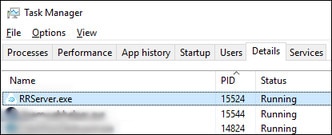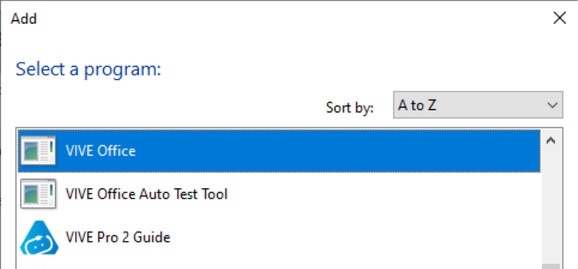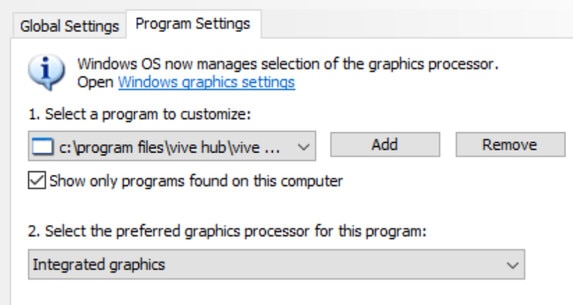기능, 앱 또는 장치에 특정한 오류 코드를 보려면 아래 링크를 클릭하십시오.
| 오류 코드 |
문제 |
문제 해결 단계 |
|---|
| 003 |
파일을 복사할 수 없습니다. |
VIVE Hub 설치 프로그램을 다시 실행하십시오. |
| 100 |
로그를 생성할 수 없습니다. 사용 가능한 디스크 공간을 확인하십시오. |
로그 파일이 생성되도록 하드 드라이브의 일정 공간을 비우십시오. |
| 101 |
SteamVR 드라이버를 등록할 수 없습니다. |
- SteamVR을 다시 설치하십시오.
- 설치가 완료되면 SteamVR을 실행하십시오.
- VIVE Hub를 다시 설치하십시오.
|
| 102 |
SteamVR 구성을 찾을 수 없습니다. VIVE Hub를 사용하려면 SteamVR이 필요합니다. |
- SteamVR을 다시 설치하십시오.
- 설치가 완료되면 SteamVR을 실행하십시오.
- VIVE Hub를 다시 설치하십시오.
문제가 계속되면, VIVE Hub 설치 프로그램 대화 상자에서 재시도를 클릭하기 전에 SteamVR을 확인하지 않고 강제 설치 옵션을 선택하십시오.
SteamVR을 확인하지 않고 강제 설치는 VIVE Hub 설치 프로그램 버전 1.0.0.11 이상에서만 사용할 수 있습니다. 최신 버전을 https://www.vive.com/vive-hub/download/에서 다운로드하십시오.
|
| 103 |
네트워크 연결 문제로 VIVE Hub 설치 패키지를 다운로드할 수 없습니다. |
- 인터넷 연결이 안정적인지 확인하십시오.
- 호스트 서버와의 연결이 차단되지 않았는지 네트워크 보안 설정을 확인하십시오.
- VIVE Hub 설치 프로그램을 다시 실행하십시오.
|
| 120, 430 |
필수 파일을 찾을 수 없습니다. 설치를 확인하십시오. |
필요한 일부 파일이 누락되었습니다. 컴퓨터에 VIVE Hub를 다시 설치합니다. |
| 200 |
라이센스가 만료되었습니다. |
베타 라이센스가 만료되었습니다. 새로운 라이센스를 얻거나 베타를 종료하려면 HTC에 문의하십시오. |
| 310, 320 |
그래픽 드라이버가 너무 오래되었습니다. 그래픽 드라이버를 업데이트하십시오. |
그래픽 카드의 드라이버를 최신 버전으로 업데이트하십시오. |
| 311 |
인코더 초기화에 실패했습니다. |
- 그래픽 카드의 드라이버를 최신 버전으로 업데이트하십시오.
- PC에서 최근에 BIOS 업데이트를 수행한 경우(예: HP BIOS 및 시스템 펌웨어 v. 02.13.03 Rev.A 2024년 3월 3일), NVIDIA 하드웨어 코덱이 비활성화되었는지 확인하세요. 코덱이 비활성화된 경우 다시 활성화하세요. 코덱을 활성화할 수 없는 경우 BIOS 버전을 이전 버전으로 되돌려야 합니다.
|
| 330 |
지원되는 GPU를 찾을 수 없습니다. |
|
| 331 |
지원되는 GPU를 찾을 수 없습니다. |
컴퓨터의 GPU가 DSC(Display Stream Compression)을 지원하고 VRAM이 최소 6GB 이상인지 확인하십시오.
컴퓨터의 GPU가 DisplayPort 모드를 지원하기 위한 요구 사항을 충족하는지 요구사항을 확인하십시오.
|
| 332 |
DisplayPort 연결을 찾을 수 없습니다. |
- 컨버터의 DisplayPort 케이블이 컴퓨터의 GPU에 있는 DisplayPort 포트에 연결되어 있는지 확인하십시오.
- 문제가 지속되면 VIVE 유선 스트리밍 패키지를 헤드셋과 컴퓨터에서 분리하고 컨버터에서 VIVE 유선 스트리밍 케이블을 분리하십시오. 그런 다음 헤드셋을 컴퓨터에 다시 연결하십시오. VIVE 유선 스트리밍 패키지를 사용하여 컴퓨터에 VIVE Focus Vision 연결하기를 참조하십시오.
- 문제가 지속되면 헤드셋을 다시 시작하십시오.
더 많은 해결책은 VIVE Focus Vision을 컴퓨터의 DisplayPort 포트에 연결했는데도 여전히 USB 스트리밍이 되는 이유는 무엇인가요?를 참조하십시오.
|
| 333 |
DP 모드의 GPU 드라이버가 오래되었습니다. |
NVIDIA GPU 드라이버가 너무 오래되었습니다. 드라이버를 버전 560.94 이상으로 업데이트하는 것이 좋습니다. |
| 334 |
DP 모드를 활성화할 수 없습니다. |
다음을 시도해 보십시오.
- 컨버터를 컴퓨터의 다른 DisplayPort 포트에 연결하십시오.
- 컴퓨터를 다시 시작합니다.
|
| 335 |
DP를 통해 헤드셋을 감지할 수 없습니다. |
- VIVE 유선 스트리밍 케이블의 L-커넥터를 VIVE Focus Vision에서 분리하십시오.
- 케이블을 헤드셋에 다시 연결하십시오.
- 헤드셋을 다시 시작합니다.
- VIVE Hub를 다시 시작합니다.
|
| 337 |
최대 모니터 수에 도달했습니다. |
PC 그래픽 카드가 동시에 지원할 수 있는 모니터의 최대 수에 도달하여 DisplayPort 연결을 시작할 수 없습니다. DisplayPort 모드 스트리밍 세션을 시작하기 전에 다음을 시도하십시오.
- 다른 모니터의 플러그를 뽑고 그래픽 카드에 한두 개만 연결된 상태로 유지하십시오.
- 모니터의 디스플레이 해상도와 주사율을 낮추십시오.
|
| 338 |
GPU 감지할 수 없습니다 |
GPU를 찾을 수 없습니다. 컴퓨터를 다시 시작하여 다시 시도해 보십시오. |
| 340 |
VIVE 스트리밍 드라이버를 찾을 수 없습니다. |
- VIVE 스트리밍 드라이버가 SteamVR에 의해 차단되었을 수 있습니다. SteamVR 설정에서 시작/종료로 이동합니다. 고급 설정을 표시한 후 추가 기능 관리를 클릭합니다. VIVE 스트리밍이 차단되지 않았는지 확인하십시오.
- VIVE 스트리밍이 SteamVR에 제대로 등록되지 않았습니다. SteamVR를 종료한 후 VIVE 스트리밍을 다시 시작합니다.
|
| 401 |
GPU 우선순위가 낮은 DP 모드입니다. |
다음을 시도해 보십시오.
- 컴퓨터를 다시 시작합니다.
- VIVE Hub를 제거하고 다시 설치하십시오.
- 문제가 계속되면 다음을 수행하십시오.
- VIVE Hub를 제거합니다.
- Windows 레지스트리 편집기를 열고 \HKEY_LOCAL_MACHINE에서 다음 레지스트리를 삭제하십시오.
\SYSTEM\CurrentControlSet\Services\VIVE Office Service
\SYSTEM\CurrentControlSet\Services\VIVE Streaming Service
\SOFTWARE\HTC\ViveHub
\SOFTWARE\WOW6432Node\HtcViveHub
\SOFTWARE\WOW6432Node\HtcViveOffice
\SOFTWARE\WOW6432Node\HtcViveRR
\SOFTWARE\WOW6432Node\HtcViveUltimateTracker
- 컴퓨터를 다시 시작합니다.
- C:\Program Files\VIVE Hub 폴더를 삭제하십시오.
- VIVE Hub를 다시 설치합니다.
|
| 440 |
오디오를 초기화할 수 없습니다. |
- SteamVR설정을 연 후 오디오로 이동하십시오. 오디오 출력 장치가 VIVE Virtual Audio Device로 설정되어 있는지 확인하십시오.
- VIVE Virtual Audio Device 외에 다른 오디오 출력 장치를 사용할 경우 기본 오디오 장치 샘플 속도를 44.1K 또는 48K로 설정하십시오.
- 시스템 트레이의 스피커 아이콘을 마우스 오른쪽 버튼으로 클릭하고 사운드를 클릭하십시오.
- 재생 탭에서 기본 장치를 선택한 후 속성을 클릭하십시오.
- 고급 탭에서 기본 형식을 16비트, 44100Hz(CD 품질) 또는 16비트, 48000Hz(DVD 품질)을 선택하십시오.
- PC의 바이러스 백신 소프트웨어가 VIVE 스트리밍 앱을 차단하고 있지 않은지 확인하십시오.
- 컴퓨터를 다시 시작한 후 다시 시도해 보십시오.
|
| 450 |
포트에 바인딩하지 못했습니다. |
VIVE 스트리밍의 필수 네트워크 포트가 현재 사용 중입니다. VIVE Hub를 다시 시작합니다. 오류 메시지가 아직 표시될 경우 다음을 수행하십시오.
- 명령 메시지 창을 엽니다.
- netstat -aon | findstr /c:7554 /c:7654 /c:9009를 입력한 후 마지막 열의 값(예: 15524)을 적어 둡니다.
- 작업 관리자를 열고 세부 정보 탭으로 이동합니다.
- PID 열에서 2단계에서와 동일한 값을 가진 프로세스를 찾아 프로세스를 종료합니다.
- 명령 프롬프트 창에서 netstat -aon | findstr /c:7554 /c:7654 /c:9009를 다시 입력하고 이러한 포트가 더 이상 사용 중이 아닌지 확인합니다.
- VIVE Hub를 다시 시작합니다.
|
| 501 |
USB 연결이 너무 느립니다. USB 3.0 이상을 사용하십시오. |
유선 스트리밍의 경우 USB 3.0 이상을 사용하는 것이 적극 권장됩니다.
- 사용 중인 USB 케이블이 3.0인지 확인하십시오. VIVE 스트리밍 케이블 사용이 권장됩니다.
- USB 케이블이 컴퓨터의 USB 3.0 포트에 연결되어 있는지 확인하십시오.
- USB 허브 또는 어댑터를 사용하지 마십시오.
문제가 지속되면 컴퓨터에서 다른 포트를 사용해 보십시오.
|
| 601 |
프레임이 없습니다. |
헤드셋과 컴퓨터 간의 연결에 문제가 있습니다. 다음을 시도해 보십시오.
- 컴퓨터에서 USB 케이블을 뽑았다가 다시 연결하십시오.
- 컴퓨터에서 USB 케이블을 뽑고 컴퓨터의 다른 USB 포트에 연결하십시오.
- 그래픽 드라이버를 업데이트한 경우 컴퓨터를 다시 시작한 후 다시 시도하십시오.
- 이 오류가 그래픽 드라이버를 업데이트한 후에 나타날 경우 VIVE 스트리밍이 잘 작동했던 드라이버 버전으로 되돌려 보십시오.
|
| 912 |
연결할 수 없습니다. 네트워크 및 호스트를 확인한 후 다시 시도하십시오. 또한 컴퓨터에 VIVE Hub 및 VIVE 스트리밍 서비스가 설치되어 있는지 확인하십시오(https://www.vive.com/vive-hub/download/). |
확인을 선택하여 다시 시도하십시오. 문제가 계속되면 다음을 수행하십시오.
- USB 케이블이 헤드셋과 컴퓨터에 연결되어 있는지 확인하십시오.
- 컴퓨터에서 USB 케이블을 뽑았다가 다시 연결하십시오.
- 컴퓨터에서 USB 케이블을 뽑고 컴퓨터의 다른 USB 포트에 연결하십시오.
- 컴퓨터와 라우터의 방화벽이 VIVE 스트리밍으로부터의 연결을 차단하지 않는지 확인하십시오.
|
| 921 |
프레임 손실 시간 초과. 프레임 시간이 초과되었거나 손실되었습니다. 네트워크와 컴퓨터를 확인하고 다시 시도하십시오. |
VIVE 스트리밍이 여러 차례 시도하였으나 비디오 프레임과 손식 시간을 불러올 수 없었습니다. 다음을 시도해 보십시오.
- 컴퓨터에서 USB 케이블을 뽑았다가 다시 연결하십시오.
- 컴퓨터에서 USB 케이블을 뽑고 컴퓨터의 다른 USB 포트에 연결하십시오.
- 그래픽 드라이버를 업데이트한 경우 컴퓨터를 다시 시작한 후 다시 시도하십시오.
- 이 오류가 그래픽 드라이버를 업데이트한 후에 나타날 경우 VIVE 스트리밍이 잘 작동했던 드라이버 버전으로 되돌려 보십시오.
- VR에서 컨트롤러의 VIVE 버튼을 눌러 VIVE 스트리밍 앱을 종료하고, 메뉴의 오른쪽 상단에 있는 X를 선택하십시오. 그런 다음 VIVE 스트리밍을 다시 실행합니다.
|
| 931 |
드라이버를 찾을 수 없습니다. 드라이버를 감지할 수 없습니다. 컴퓨터를 확인하고 다시 시도하십시오. |
- VIVE 스트리밍 드라이버가 SteamVR에 의해 차단되었을 수 있습니다. SteamVR 설정에서 시작/종료로 이동합니다. 고급 설정을 표시한 후 추가 기능 관리를 클릭합니다. VIVE 스트리밍이 차단되지 않았는지 확인하십시오.
- VIVE 스트리밍이 SteamVR에 제대로 등록되지 않았습니다. SteamVR를 종료한 후 VIVE 스트리밍을 다시 시작합니다.
- SteamVR이 최신 공개 릴리스로 업데이트되어 있는지 확인하십시오.
|
| 2001 |
잘못된 GPU 설정 |
하이브리드 GPU 시스템에서는 VIVE Desk 서버의 GPU 설정이 노트북 디스플레이가 연결된 GPU여야 합니다.
- NVIDIA 제어판을 엽니다.
- 3D 설정 아래에서 3D 설정 관리를 클릭합니다.
- 프로그램 설정 탭에서 사용자 지정을 위한 프로그램 선택 아래에서 추가를 클릭합니다.
- VIVE Office를 찾아 선택한 후 선택한 프로그램 추가를 클릭합니다.
- 이 프로그램에 대한 선호 그래픽 프로세서 선택 아래에서, 통합 그래픽을 선택합니다.
- 다시 추가를 클릭하고 VIVE Office 자동 테스트 도구를 선택한 후 선택한 프로그램 추가를 클릭합니다.
- 이 프로그램에 대한 선호 그래픽 프로세서 선택 아래에서, 통합 그래픽을 선택합니다.
- 화면 하단의 적용을 클릭하십시오.
|
| 2002 |
GPU 인코더 오류. GPU 인코더 기능이 VIVE Desk 요구 사항을 충족하지 않습니다. |
요구사항으로 이동하여 컴퓨터의 GPU가 VIVE Desk를 실행하는 데 필요한 요구 사항을 충족하는지 확인하십시오. |
| 2003 |
가상 모니터 오류 |
- 다음 작업 중 하나를 수행합니다:
- 노트북이 외부 모니터에 연결되어 있는 경우 모니터의 플러그를 뽑습니다.
- PC가 둘 이상의 모니터에 연결되어 있는 경우 다른 모니터의 플러그를 뽑습니다.
- VIVE Hub를 다시 시작합니다.
|
| 2101 |
GPU에서는 NVENC가 지원되지 않습니다 |
요구사항으로 이동하여 컴퓨터의 GPU가 VIVE Desk를 실행하는 데 필요한 요구 사항을 충족하는지 확인하십시오. |
| 2102 |
인코더를 초기화할 수 없습니다 |
그래픽 카드의 드라이버를 최신 버전으로 업데이트합니다. |
| 3100 |
VIVE 얼티미트 트래커 드라이버가 없습니다 |
- VIVE 얼티미트 트래커 드라이버가 SteamVR에서 차단되었을 수 있습니다. SteamVR 설정에서 시작/종료로 이동합니다. 고급 설정을 표시한 후 추가 기능 관리를 클릭합니다. VIVE 얼티미트 트래커가 차단되지 않았는지 확인하십시오.
- VIVE 얼티미트 트래커가 SteamVR에 제대로 등록되지 않았습니다. SteamVR를 종료한 후 VIVE Hub를 다시 시작하십시오.
|
| 3101 |
서버에서 파일이 누락되었습니다 |
VIVE Hub를 다시 설치하고 최신 버전으로 업데이트한 후 다시 시도하십시오. |
| 3102, 3104 |
데이터를 전송할 수 없습니다 |
USB 연결을 확인하십시오. 사용 중인 USB 케이블이 데이터 전송을 지원하는지 확인한 후 다시 시도하십시오. |
| 3103 |
업데이트할 수 없습니다 |
알 수 없는 오류가 발생했습니다. 업데이트를 다시 수행해 보십시오. 문제가 지속되면 지원팀에 문의하여 도움을 받으십시오. |
| 3105 |
ADB 오류 |
컴퓨터를 다시 시작하고 다음을 시도하십시오. TCP 포트 5037을 차단하는 프로세스를 종료하십시오.
-
명령 프롬프트에 다음을 입력하여 PID를 찾으십시오.
netstat -ano | findstr: 5037
- 작업 관리자(Task Manager)를 열고 일치하는 PID를 가진 프로세스를 찾으십시오.
- 프로세스를 종료하십시오.
|